钉钉现在被很多学校选为网课学习平台,钉钉虽然不是专业的网课平台但是也在也不断丰富优化学习功能。现在依然有很多学校在使用钉钉进行在线教学,那么钉钉上可以完成考试吗?目前钉钉云课堂可以帮助大家进行在线考试,下面就和小编来看看钉钉云课堂考试的创建方法流程吧。
钉钉云课堂怎么考试
打开钉钉的电脑端,在最左列找到工作选项,点击进去。
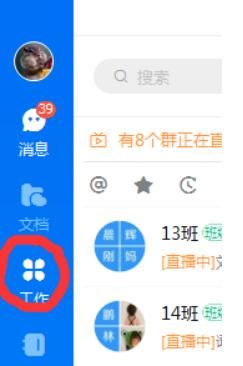
进入工作选项后会打开OA工作台,下拉到底找到云课堂选项。
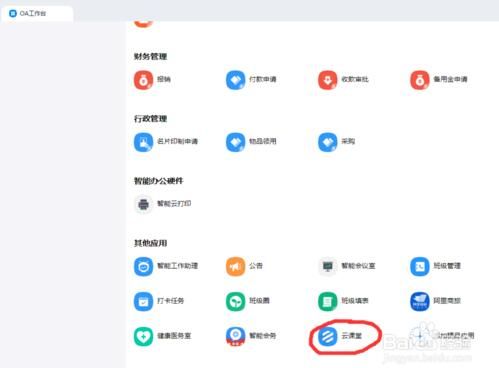
打开云课堂在右上角附近找到管理中心点击进入。
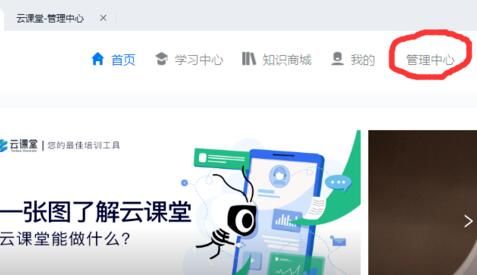
在管理中心最左侧找到考试管理并点击打开下层,选择试卷管理。
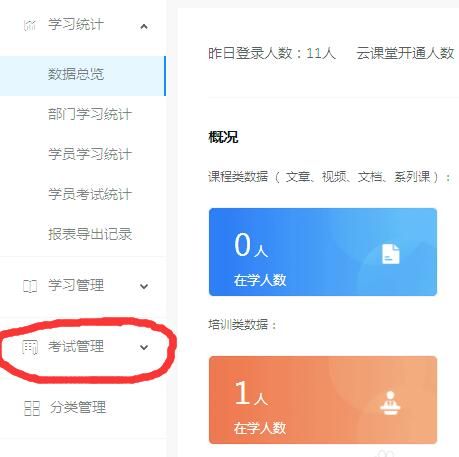
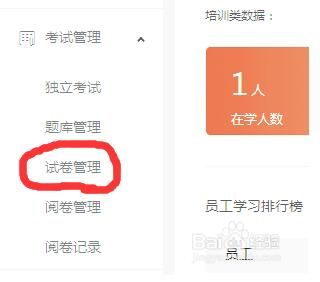
打开后会在右上角位置看到创建试卷,点击后会有三种选择模式,手动录入、从题库选择、随机组卷,由于后两种要涉及题库,本篇只介绍下第一种手动录入模式。
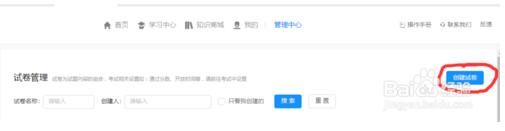
点击选择手动录入后,打开界面第一项输入试题名称,此项为必填内容。下面两个选项分别为添加题目和批量导入两种,第一种需要手动一道题一道题输入题干选项以及设定分数,比较麻烦,适合题量比较小的小测验。题型可在上端自由选择。所有题目输入完成保存提交即可。注意在添加题目下方有一个存入题库,为了以后组题便利建议大家保存,可创建不同的题库分类保存。
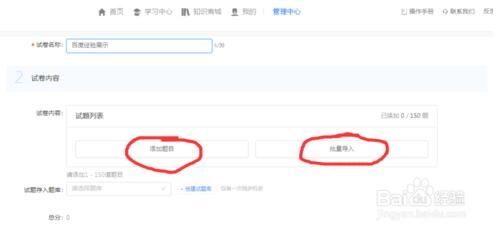
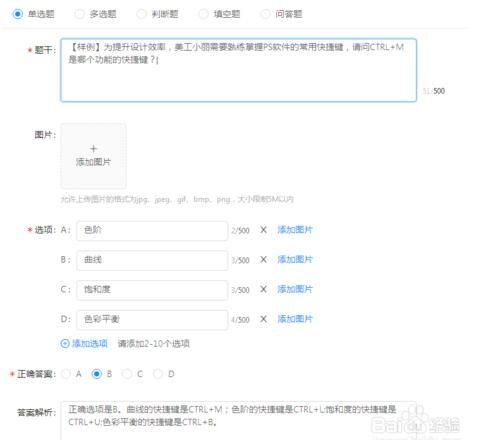
第二种是批量上传,点击后会弹出一个对话框先选择下载模板,按照说明要求在文档中进行编辑,编辑完成后再点击一下选择文件,将文件上传至系统然后点击提交在系统中进行保存。
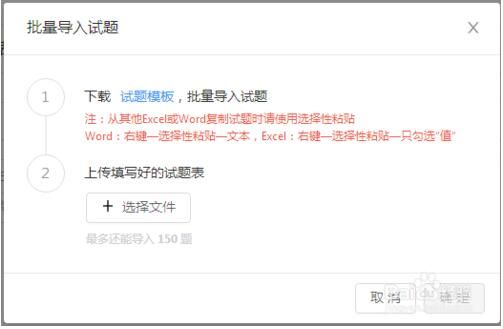
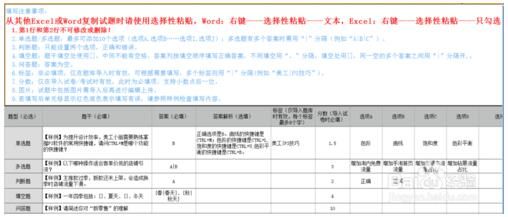
批量导入模板的编辑一定要严格按照说明格式进行。
本文转载于:网络,如有侵权,请联系email:kf@53shop.com 进行删除处理。


